- Esta é a minha análise do AOMEI Backupper, o meu software de referência para fazer cópias de segurança do Windows desde que nem me lembro quando.
- Se os utilitários de cópia de segurança do Windows incluídos não forem suficientes, o AOMEI Backupper é uma excelente alternativa de software de cópia de segurança e sincronização.
- A versão gratuita, Backupper Standard, é boa para a maioria dos utilizadores, mas o Backupper Professional é o que precisas se fores um utilizador avançado.

Tenho um amigo que diz que primeiro tens de aprender e utilizar os utilitários incluídos no Windows e depois procurar outra coisa, se precisares de mais funcionalidades. Concordo com ele 95%.
Porque não o 100%?
Porque, por vezes, quero algo fácil de utilizar e intuitivo, que não me obrigue a coçar a cabeça para perceber porque é que algo funciona como funciona.
O AOMEI Backupper pertence à categoria de fácil utilização, isso é certo. Ainda precisas de alguns conhecimentos básicos de informática, mas não posso culpar a AOMEI por isso.
Sou utilizador do Backupper desde o Windows 7, penso eu. Sempre quis algo que pudesse fazer uma cópia de segurança do sistema (partição de arranque e partição principal) para poder recuperar totalmente o meu computador no caso de algo falhar gravemente.
Na altura, fazia bastante overclocking e, inevitavelmente, corrompia a instalação do Windows pelo menos uma vez por semana. Foi aí que o Backupper se tornou útil, sendo capaz de restaurar totalmente o meu computador em apenas alguns minutos.
ÍNDICE
O que é o AOMEI Backupper?
O Backupper Standard é um utilitário gratuito que efectua cópias de segurança, sincronização e clonagem. Os dados são guardados num formato proprietário, mas algumas versões do Backupper permitem-te navegar pelo conteúdo do arquivo e restaurar apenas ficheiros específicos, caso não pretendas efetuar um restauro completo.
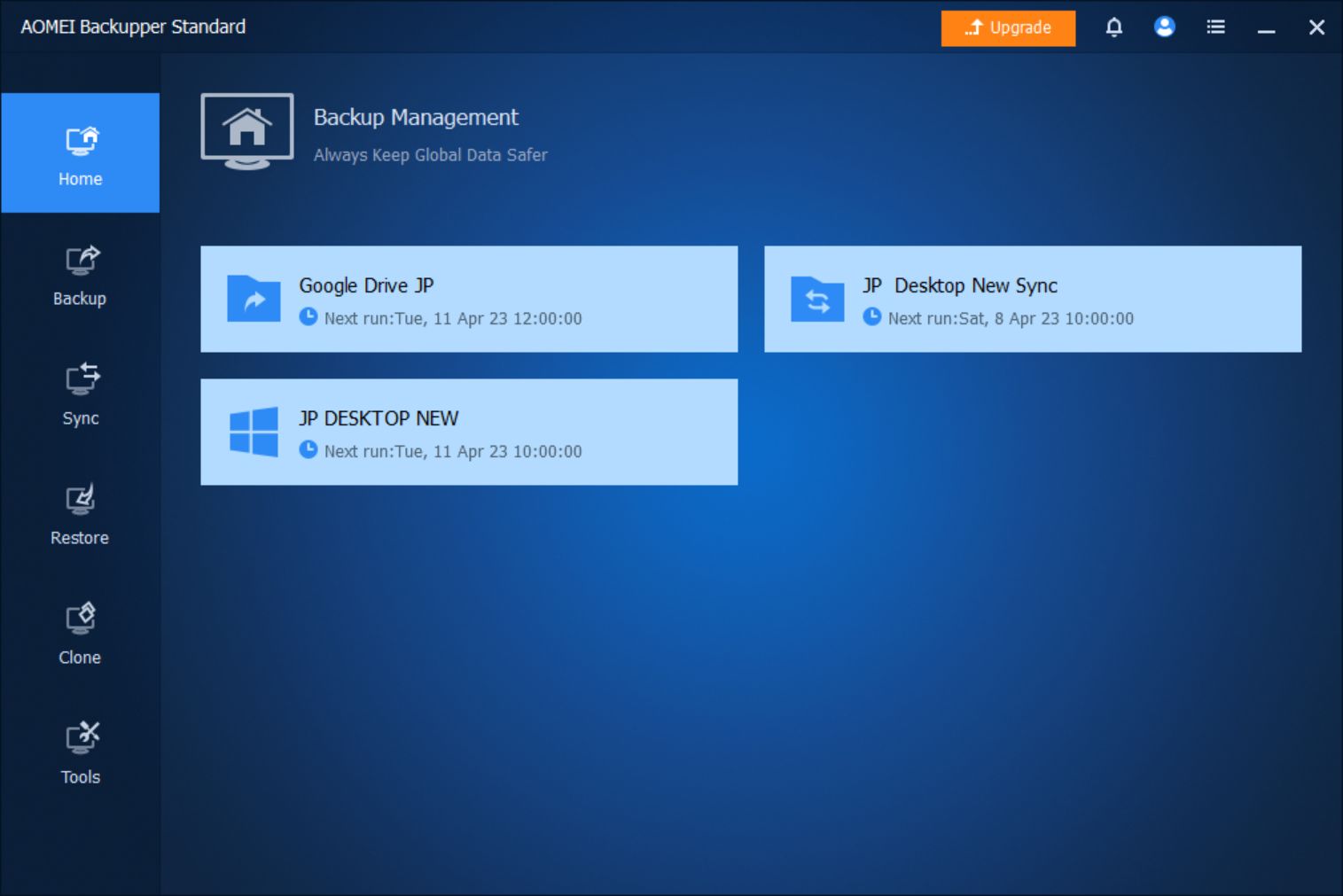
A funcionalidade avançada do Backupper requer uma licença do Backupper Professional ou do Backupper Workstation. Eu diria que para a maioria dos utilizadores, se não tiverem necessidades especiais de backup, a versão gratuita é mais do que suficiente.
O que podes fazer com o AOMEI Backupper: Funcionalidade principal
Durante anos, usei o AOMEI Backupper apenas para uma coisa: fazer uma imagem completa do sistema para poder recuperar o Windows, aconteça o que acontecer. Recentemente, comecei a utilizar o Backupper para fazer backups regulares das minhas pastas na nuvem, que são depois sincronizadas com o meu NAS local.
Não me perguntes porque faço cópias de segurança da minha pasta na nuvem. Basta dizer que tive alguns problemas com pastas partilhadas do Google Drive, por isso agora aprendi a lição.
De qualquer forma, o Backupper pode fazer mais, muito mais, mesmo na versão sempre gratuita, que usei até algumas semanas atrás, quando recebi uma chave de licença do Backupper Professional da AOMEI para fazer uma revisão completa.
Aqui está o que o AOMEI Backupper pode fazer por ti:
- Cópia de segurança:
- Cópia de segurança da imagem do sistema
- Backup de SSD/disco rígido
- Cópia de segurança da partição
- Backup de ficheiros e pastas (local ou para a nuvem AOMEI)
- Cópia de segurança do ficheiro de dados do Outlook
- Sincroniza:
- Sincroniza da origem para o destino
- Sincronização em tempo real entre duas pastas
- Espelha a sincronização do destino para a origem
- Sincronização bidirecional de duas pastas
- Restaurar de uma imagem de backup anterior
- Clone:
- Clone do sistema para migração
- Clona para SSD ou disco rígido
- Clonagem de partições
- Ferramentas:
- Cria um media de arranque
- Explora o conteúdo da imagem
- Cria um ambiente de recuperação no disco do sistema
- Limpa completamente um disco
- Verifica a integridade do ficheiro de imagem guardado
AOMEI Backuper Standard Free VS Backupper Professional
Utilizei o Backupper Standard durante anos e só recentemente senti a necessidade de uma atualização. Se não tiveres a certeza, podes experimentar o Backupper Professional gratuitamente, antes de te comprometeres com a compra.
A maioria Cópia de segurança As opções do Backupper Standard Free estão disponíveis no utilitário, exceto o backup do Outlook. No menu Sincroniza A secção Basic Sync é a única opção disponível, mas, para mim, é suficiente.
Clonagem talvez seja uma razão para atualizar para a licença paga, porque não tens a opção de migrar o teu sistema para outro disco. No passado, utilizei essa opção para atualizar partes do meu sistema, pois era preguiçoso e não queria reinstalar o Windows.
Agora, eu não o faria novamente, mas alguns de vocês podem estar tão fartos de reinstalar o Windows que clonar a partição do sistema é a solução ideal.
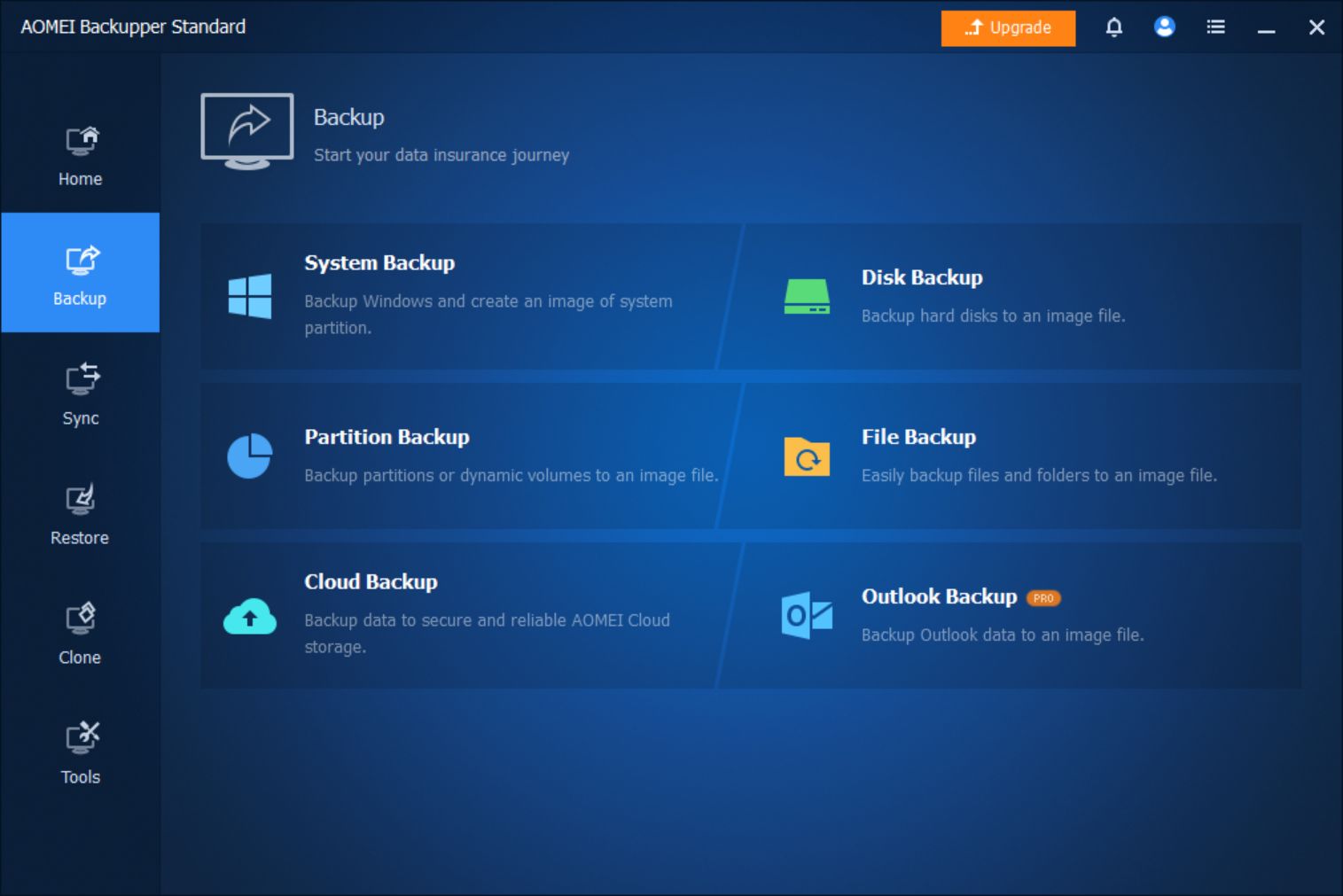
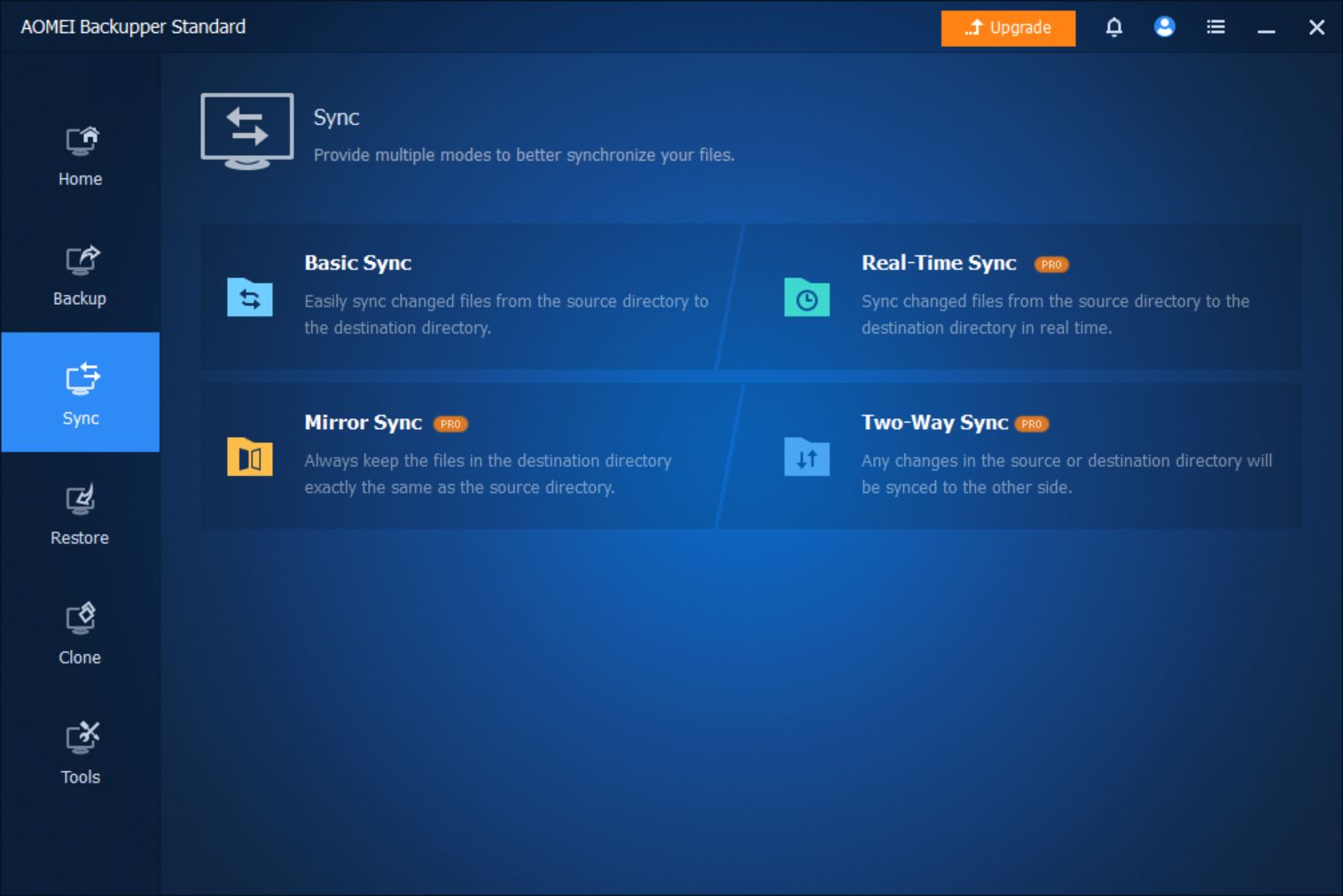
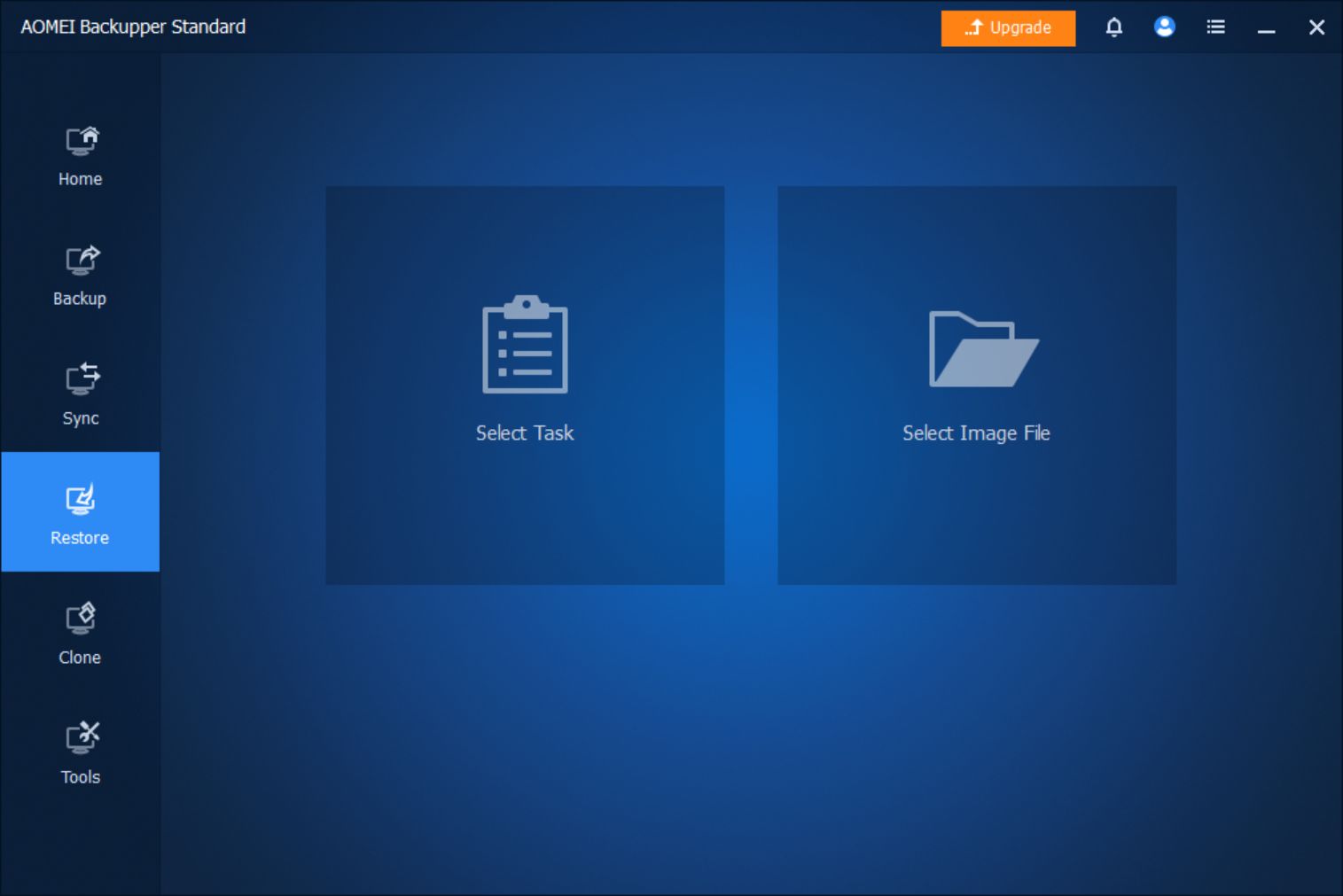
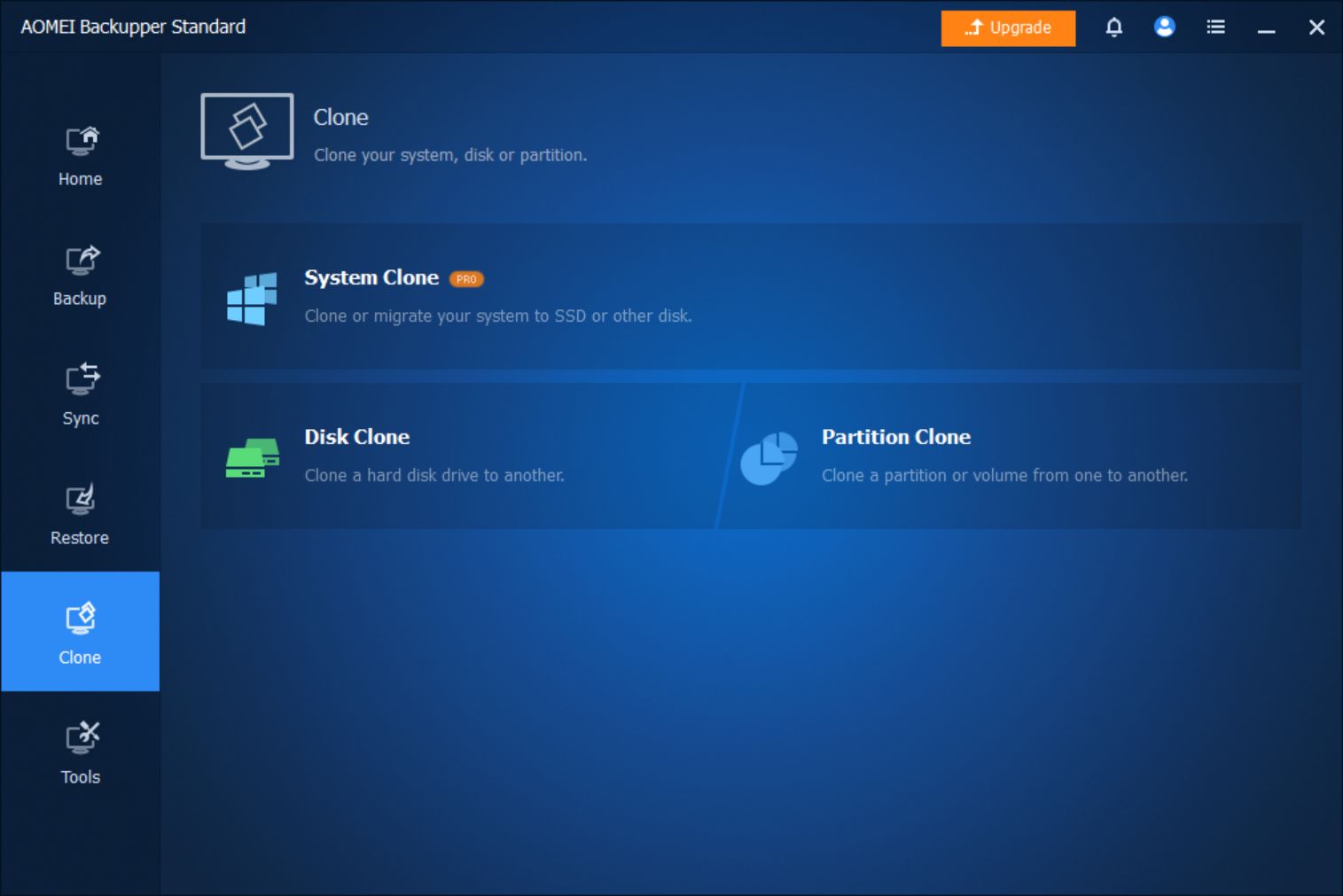
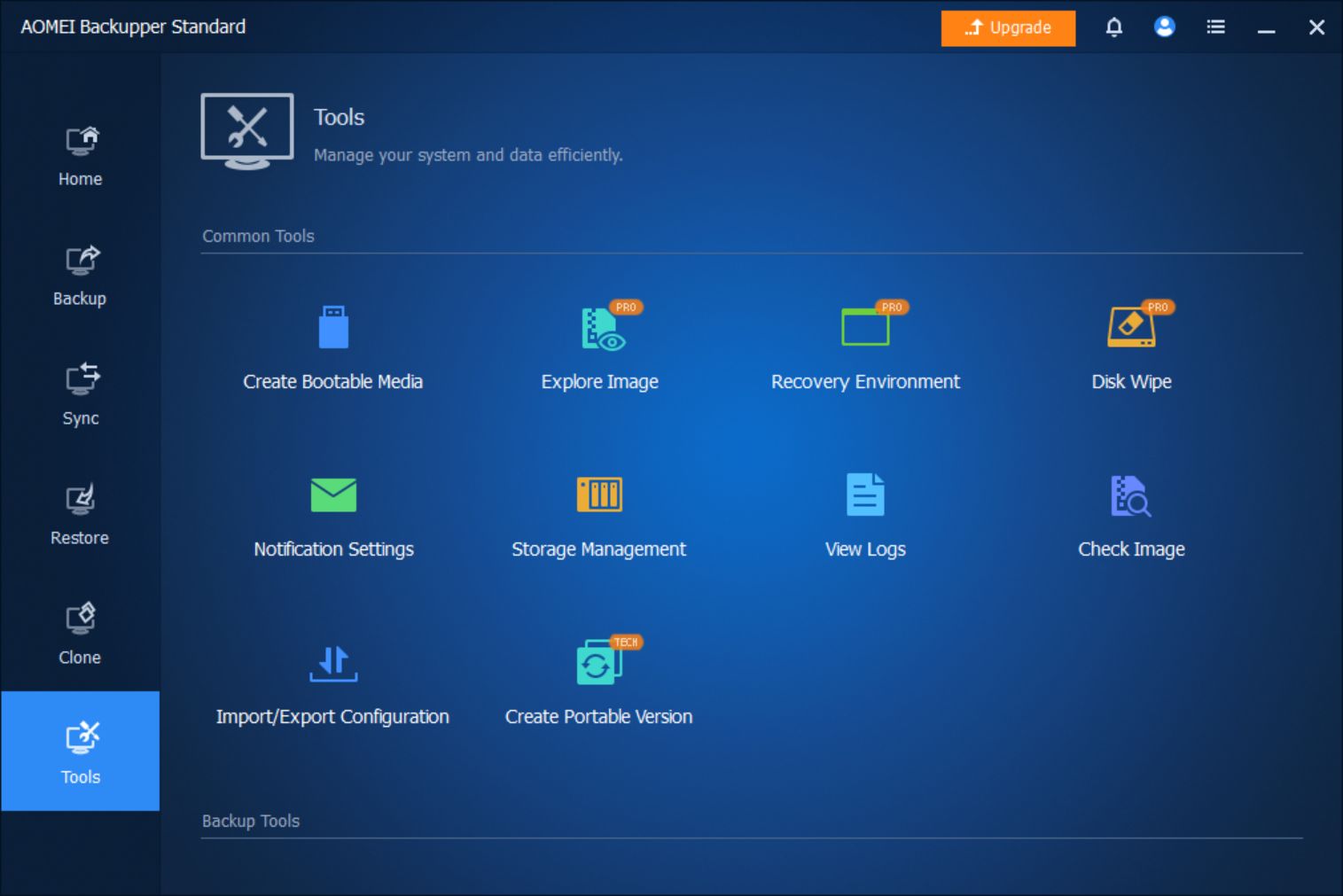
No Ferramentas secção as opções que estão em falta, e que considero úteis, são as opções para explorar o conteúdo do arquivo de backup e para criar um ambiente de recuperação local para o Backupper (semelhante ao Windows RE).
Tem em atenção que faltarão algumas opções avançadas para estas tarefas, como a opção de excluir determinados ficheiros das cópias de segurança, criar um esquema de cópias de segurança (quantos arquivos manter), cópias de segurança diferenciais (poupa espaço guardando apenas a informação que foi adicionada desde a última cópia de segurança) e algumas outras.
O Backupper Free continua a ser bastante potente, se queres saber a minha opinião, e o AOMEI não reduziu as funcionalidades desde que o utilizo para me forçar a atualizar.
Cria sempre o suporte de arranque do Backupper antes de precisares de restaurar o sistema
Se há uma coisa que não gosto muito no Backupper é que precisas de criar um disco USB de arranque com um ambiente de recuperação especial. Sem o disco, não há forma de restaurar a partição do sistema porque não podes arrancar no ambiente de recuperação AOMEI, que tem o mesmo aspeto e funciona como a versão Windows do Backupper.
Para ser justo, não é algo errado, é apenas a forma como as coisas funcionam, uma vez que os ficheiros e pastas importantes do sistema operativo estão bloqueados e não podem ser substituídos a partir do Windows.
A propósito, o mesmo se aplica a restaurar uma imagem do sistema Windows criado com a Cópia de Segurança e Sincronização do Windows. A diferença é que, se o Windows ainda estiver funcional, podes reiniciar diretamente no Ambiente de Recuperação do Windows, premindo a tecla Shift enquanto clicas no botão de reiniciar.
Não é o fim do mundo, é apenas um pouco irritante. Se te esqueceste de criar o media de arranque do Backupper não te preocupes, podes fazê-lo a partir de qualquer computador onde o Backupper esteja instalado.
Atualização: O Backupper Professional inclui a opção de criar e guardar o ambiente de recuperação do AOMEI Backupper no disco do sistema atual, eliminando a necessidade de um disco de arranque USB no caso de precisar de recuperar o sistema.
A minha experiência com o Backupper durante alguns anos
Uma coisa que receio sempre em relação aos utilitários de terceiros que funcionam diretamente com as partições do meu sistema é que algo se possa partir e eu perca os meus dados.
Nos muitos anos desde que comecei a usar o Backupper, não encontrei nenhum problema desse tipo. Ou qualquer outro tipo de problema. Desde que a imagem de backup não esteja corrompida, poderás restaurar o teu sistema. Podes verificar as imagens de backup durante a criação ou em qualquer altura depois, mesmo na versão gratuita.
Por isso, se te estás a perguntar "O AOMEI Backupper é seguro?", pela minha experiência, diria que é 100% seguro.
Se precisas de um utilitário de backup e sincronização fiável, sugiro que dês uma vista de olhos ao AOMEI Backupper. Não te posso recomendar o suficiente.
Para mim, o AOMEI Backupper é exatamente o que o Windows Backup and Sync deveria ter sido. A interface é fácil de utilizar, as instruções são claras e, na maior parte das vezes, não precisas de ler o manual se tiveres conhecimentos básicos de informática. O Backupper é a prova de que a facilidade de utilização não tem de ser feita à custa da funcionalidade.
Se não tiveres a certeza de que precisas de uma solução de cópia de segurança de terceiros, podes sempre ler sobre a nossa cobertura de todos os utilitários de cópia de segurança importantes do Windows.

Perguntas frequentes
O Backupper guarda os dados seleccionados em arquivos de imagem especiais na localização da tua escolha: disco local, disco rígido externo, localização em rede.
As cópias de segurança e as sincronizações podem ser manuais ou programadas para serem iniciadas automaticamente.
Quando o sistema precisar de ser restaurado, tens de arrancar no ambiente de recuperação do Backupper, depois selecionar a imagem de backup que será utilizada para a restauração e, finalmente, confirmar o destino.
Se não necessitares de recuperar a partição do sistema, podes recuperar os dados das imagens do Backupper diretamente a partir do Windows.
A velocidade de uma tarefa de backup ou restauração do Backupper depende de (1) tamanho do arquivo de backup, (2) método de compactação e (3) velocidade do disco (discos de origem e destino).
No meu caso, uma imagem de backup de ~50 GB é executada em apenas alguns minutos, com a restauração levando aproximadamente a mesma quantidade de tempo. A origem é um SSD NVMe, enquanto o destino é um HDD de portátil muito lento a funcionar a 5400 RPM.







